Вставка объекта. Сохранение форматирования информации, передаваемой через буфер обмена между документами, созданными в разных приложениях.
Вставка файла в документ
Если вы хотите вставить файл целиком, то после установки курсора на месте вставки выберите в меню Вставка (Insert) команду Файл (File).
В диалоговом окне Вставка файла (Insert File) нажмите кнопку со стрелкой справа от кнопки Вставить (Insert) и выберите в раскрывающемся списке Вставить как ссылку (Insert as Link) (рис. 28.8). Вставленный объект можно отобразить как файл целиком или только коды полей (рис. 28.9). Вставленный файл будет выделена серым фоном. Для переключения используются клавиши ALT + F9.
В окнах программ Word, Excel, PowerPoint команда Специальная вставка (Paste Special) в меню Правка (Edit) позволяет содержимое буфера обмена вставить или внедрить в позицию курсора в формате, выбранном в списке Как (As). В этом случае содержимое буфера обмена вставляется или внедряется, однако связь с ним не устанавливается.
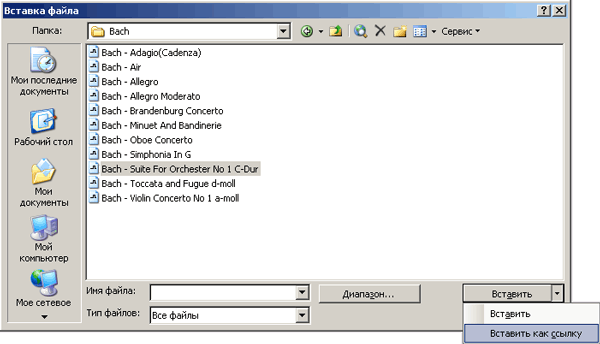
Рис. 28.6. Диалоговое окно Вставить файл
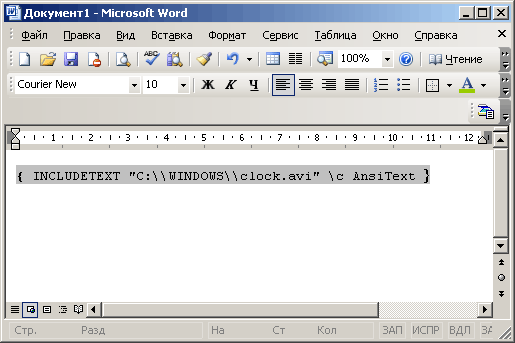
Рис. 28.9. Отображение кодов полей вставленного файла
